[100 % vyriešené] Ako opraviť hlásenie „Chyba pri tlači“ v systéme Windows 10?
![[100 % vyriešené] Ako opraviť hlásenie „Chyba pri tlači“ v systéme Windows 10? [100 % vyriešené] Ako opraviť hlásenie „Chyba pri tlači“ v systéme Windows 10?](https://img2.luckytemplates.com/resources1/images2/image-9322-0408150406327.png)
V systéme Windows 10 sa zobrazuje správa o chybe tlače, potom postupujte podľa opráv uvedených v článku a uveďte tlačiareň do správnej cesty...
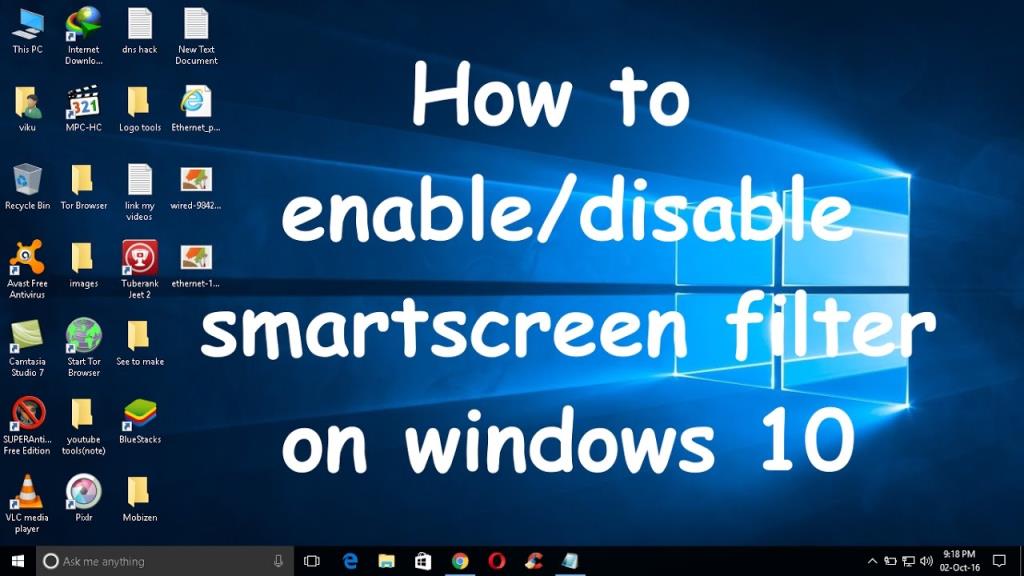
Pro začátečníky je vždy těžké najít, co je pro jejich počítač nebo notebook dobré a co špatné .
Pokud se obáváte o bezpečnost svého systému, ale při stahování a instalaci aplikací jste vždy zmateni, nemusíte se o to starat.
Jako další vrstva zabezpečení zvaná filtr SmartScreen vám pomůže chránit váš počítač/laptop se systémem Windows 10 nebo 8.1 před škodlivými infekcemi a softwarem. Vždy se objeví, když se uživatel chystá něco nainstalovat.
SmartScreen se objevil v aplikaci Internet Explorer 8 jako vrstva zabezpečení, která poskytuje ochranu před škodlivými/hacknutými/kompromitovanými/nebezpečnými weby.
A po přidání některých vylepšení v této funkci Microsoft vydal svou desktopovou úroveň s operačním systémem Windows 8.1 .
Na úrovni počítače tato bezpečnostní funkce varuje uživatele před spuštěním neznámých aplikací z webu, které by mohly být potenciálně nebezpečné.
A dobrou zprávou pro uživatele Windows 10 je, že jejich systémy jsou také chráněny touto vrstvou zabezpečení.
Ve Windows 10 poskytne ochranu před instalací škodlivého softwaru.
Společnost Microsoft přidala některé další funkce do filtru SmartScreen ve Windows 10 ,
je integrován s Microsoft Edge a IE 11 , aby vás ochránil před škodlivými weby .
Kdykoli se uživatel pokusí stáhnout soubor z webu prostřednictvím prohlížeče Internet Explorer nebo Edge, může tato funkce zabránit jeho stažení.
SmartScreen také poskytuje ochranu před phishingovými útoky, sociálně navrženým malwarem a útoky typu drive-by-download.
Takže je to všechno o funkci SmartScreen . Nyní budeme diskutovat o chybách a dalších druzích problémů, které jsou spojeny s touto pokročilou funkcí zabezpečení.
Jak opravit chyby filtrů SmartScreen ve Windows 10?
Chyba 1: Windows SmartScreen nelze nyní dosáhnout ve Windows 10
Někdy funkce Windows SmartScreen blokuje vlastní aplikace společnosti Microsoft a uživatel nemůže otevřít žádnou z vestavěných aplikací a kdykoli se pokusí spustit, zobrazí se chyba „ Windows SmartScreen nelze v systému Windows 10 právě teď dosáhnout “ .
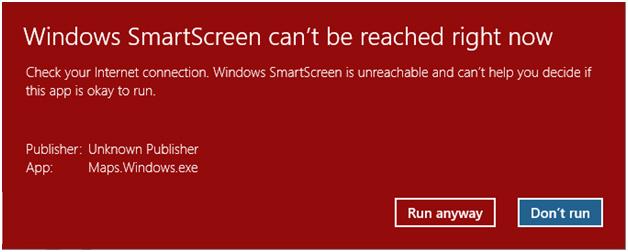
Tato chyba se objeví se dvěma akčními tlačítky, první je „ Ruknout přesto“ a druhé „ Nespouštět “. Doporučujeme nepoužívat Spustit , dokud bezpečnostní funkce neověří software, který se pokoušíte spustit.
Příčiny této chyby jsou: problém s připojením k internetu , poškození požadovaných souborů a další.
Jak opravit, že Windows SmartScreen nelze právě teď dosáhnout ve Windows 10?
1: Ujistěte se, že jsou ve vašem PC/laptopu nainstalovány všechny dostupné aktualizace systému Windows.
2: Aktualizujte svůj antivirový a spywarový program a aktualizujte jejich definici.
3: Restartujte systém několikrát.
4: Chcete-li ověřit všechny systémové soubory, spusťte kontrolu SFC. Tento příkaz prohledá a opraví všechny poškozené systémové soubory vašeho systému.
5: Ujistěte se, že je vaše internetové připojení v pořádku . Pokud rychlost sítě není stabilní a slušná, resetujte ji. K nalezení problému s připojením k internetu a jeho automatickému odstranění byste měli použít Poradce při potížích se síťovým adaptérem .
6: Resetujte Internet Explorer a Microsoft Edge na výchozí hodnoty.
7: Vyčistěte všechny dočasné soubory uložené v systému Windows .
8: Zkuste po odinstalování antivirového programu třetí strany.
Pokud po použití všech výše uvedených triků stále nemůžete problém vyřešit, můžete zkusit zvážit obnovení systému Windows 10, tj. přeinstalovat systém Windows 10 bez ovlivnění jediného bitu dat.
Nelze změnit nastavení filtru SmartScreen ve Windows 8 a novějších
Uživatelé systému Windows mohou upravit nastavení filtru SmartScreen podle svých požadavků prostřednictvím Centra akcí. Mohou také zakázat a povolit filtr SmartScreen , ale někdy uživatelé nemohou změnit nastavení filtru SmartScreen v systému Windows.
A kdykoli se pokusí otevřít okno nastavení filtru SmartScreen , všechny možnosti budou zašedlé, tj. neměnné.
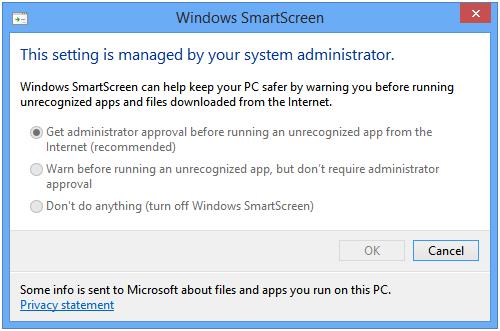
Jak opravit „Nelze změnit nastavení filtru SmartScreen“?
[Oprava 1] Prostřednictvím Editoru zásad skupiny (gpedit.msc)
1: Otevřete dialogové okno Spustit stisknutím Windows+R a zadejte gpedit.msc , stiskněte klávesu Enter. Krok 2: Otevře se okno Editor zásad skupiny .
Nyní přejděte na:
Konfigurace počítače -> Šablony pro správu -> Součásti systému Windows -> Průzkumník souborů
3: V pravém podokně vyhledejte možnost „ Konfigurovat Windows SmartScreen “.
4: Pokud je tato možnost nastavena na hodnotu Enabled nebo Not Configured . Poté na něj dvakrát klikněte a nastavte jej na Disabled .
Poté můžete upravit nastavení filtru SmartScreen ve Windows.
[Oprava 2] Prostřednictvím Editoru registru (regedit)
1: Znovu otevřete dialogové okno spuštění, jak je uvedeno v kroku 1 [Oprava 1] , do pole spuštění zadejte regedit a stiskněte klávesu enter.
2: Otevře se okno Editoru registru
Přejděte na následující klíč:
HKEY_LOCAL_MACHINE\SOFTWARE\Policies\Microsoft\Windows\System
3: Najděte EnableSmartScreen v pravém podokně . Odstraňte tento DWORD a zavřete Editor registru.
4: Nyní restartujte systém, po restartování systému budete moci upravit nastavení filtru SmartScreen.
Filtr SmartScreen: Často kladené otázky (FAQ)
Co je filtr chytré obrazovky?
Filtr SmartScreen je ve skutečnosti vrstvou zabezpečení pro Internet Explorer a Microsoft Edge.
Varuje uživatele, když se pokusí navštívit škodlivé nebo nebezpečné webové stránky.
Proto se doporučuje jej vždy zapínat a chránit váš systém před jakýmkoli typem nežádoucího problému.
Co je Windows SmartScreen Windows 10?
Filtr SmartScreen Windows 10 je na úrovni plochy filtru Smart Screen.
V předchozí technologii chytré obrazovky jsou přidány některé další funkce, které poskytují další bezpečnostní funkce.
Co je Smart Screen Filter v IE 11?
SmartScreen Filter je vestavěná funkce webového prohlížeče Internet Explorer , automaticky detekuje phishingové/škodlivé webové stránky.
Filtr SmartScreen může také pomoci zabránit stahování nebo instalaci jakéhokoli malwaru nebo škodlivého softwaru.
Jak vypnu nebo zapnu filtr SmartScreen?
Zakázat/Povolit SmartScreen
- Otevřete Internet Explorer, zvolte tlačítko Nástroje a poté vyberte Zabezpečení .
- Vyberte Vypnout filtr SmartScreen a poté vyberte buď Vypnout filtr SmartScreen nebo Zapnout filtr SmartScreen .
- V dialogovém okně Microsoft SmartScreen Filter vyberte OK .
Zakažte/povolte SmartScreen v aplikaci Internet Explorer 8
- Spusťte aplikaci Internet Explorer, zvolte tlačítko Zabezpečení, přejděte na Filtr SmartScreen a poté klikněte na Vypnout filtr SmartScreen nebo Zapnout filtr SmartScreen.
- V dialogovém okně Microsoft SmartScreen Filter vyberte OK.
Liší se SmartScreen od Blokování automaticky otevíraných oken?
Ano, je úplně jiný než blokování automaticky otevíraných oken. Ověřuje všechny navštívené webové stránky a soubory stažené uživatelem.
Pokud zjistí nějaké bezpečnostní hrozby, upozorní uživatele. Blokování automaticky otevíraných oken však brání pouze zobrazování vyskakovacích oken při návštěvě jakékoli webové stránky, což jsou obvykle reklamy a nemusí být nutně škodlivé.
Závěr:
Nakonec se ještě jednou doporučuje nevypínat nebo deaktivovat funkci SmartScreen systému Windows 10.
Protože je to jedna z pokroků a užitečné vrstvy zabezpečení systému Windows 10, která je navržena tak, aby zabránila vašemu počítači nebo notebooku před jakýmkoli typem škodlivých infekcí.
( Zdroj nejčastějších dotazů: https://support.microsoft.com/en-in/help/17443/windows-internet-explorer-smartscreen-filter-faq )
V systéme Windows 10 sa zobrazuje správa o chybe tlače, potom postupujte podľa opráv uvedených v článku a uveďte tlačiareň do správnej cesty...
Schůzky můžete snadno znovu navštívit, pokud je zaznamenáte. Zde je návod, jak zachytit a přehrát záznam Microsoft Teams pro vaši příští schůzku.
Keď otvoríte súbor alebo kliknete na odkaz, vaše zariadenie so systémom Android vyberie predvolenú aplikáciu na jeho otvorenie. Pomocou tohto sprievodcu môžete obnoviť svoje predvolené aplikácie v systéme Android.
OPRAVENO: Chyba certifikátu Entitlement.diagnostics.office.com
Chcete-li zjistit nejlepší herní weby, které školy neblokují, přečtěte si článek a vyberte si nejlepší web s neblokovanými hrami pro školy, vysoké školy a práce
Ak čelíte problému s chybovým stavom tlačiarne na počítači so systémom Windows 10 a neviete, ako s ním zaobchádzať, opravte ho podľa týchto riešení.
Ak vás zaujíma, ako zálohovať Chromebook, máme pre vás riešenie. Viac o tom, čo sa zálohuje automaticky a čo nie, nájdete tu
Chcete opraviť aplikáciu Xbox, ktorá sa neotvorí v systéme Windows 10, potom postupujte podľa opráv, ako je povoliť aplikáciu Xbox zo služieb, resetovať aplikáciu Xbox, obnoviť balík aplikácií pre Xbox a ďalšie.
Pokud máte klávesnici a myš Logitech, uvidíte, že tento proces běží. Není to malware, ale není to nezbytný spustitelný soubor pro operační systém Windows.
Přečtěte si článek a zjistěte, jak opravit chybu Java Update 1603 ve Windows 10, vyzkoušejte opravy uvedené jednu po druhé a snadno opravte chybu 1603…




![OPRAVENÉ: Tlačiareň v chybovom stave [HP, Canon, Epson, Zebra & Brother] OPRAVENÉ: Tlačiareň v chybovom stave [HP, Canon, Epson, Zebra & Brother]](https://img2.luckytemplates.com/resources1/images2/image-1874-0408150757336.png)

![Ako opraviť aplikáciu Xbox, ktorá sa neotvorí v systéme Windows 10 [RÝCHLE GUIDE] Ako opraviť aplikáciu Xbox, ktorá sa neotvorí v systéme Windows 10 [RÝCHLE GUIDE]](https://img2.luckytemplates.com/resources1/images2/image-7896-0408150400865.png)

